ダウンロードサイトからBIOSをダウンロードする手順
ダウンロードサイトからBIOSをダウンロードする手順
ここでは Z97-PRO を例にBIOSをダウンロードする方法をご紹介します。
まず、下記ダウンロードページをブラウザで開きます。
ASUSTeK Computer Inc. -Support-
http://www.asus.com/jp/support/
画面左側の検索バーに製品名 Z97-PRO を入力し、Enterキーを押すか右側の虫眼鏡アイコンをクリックします。
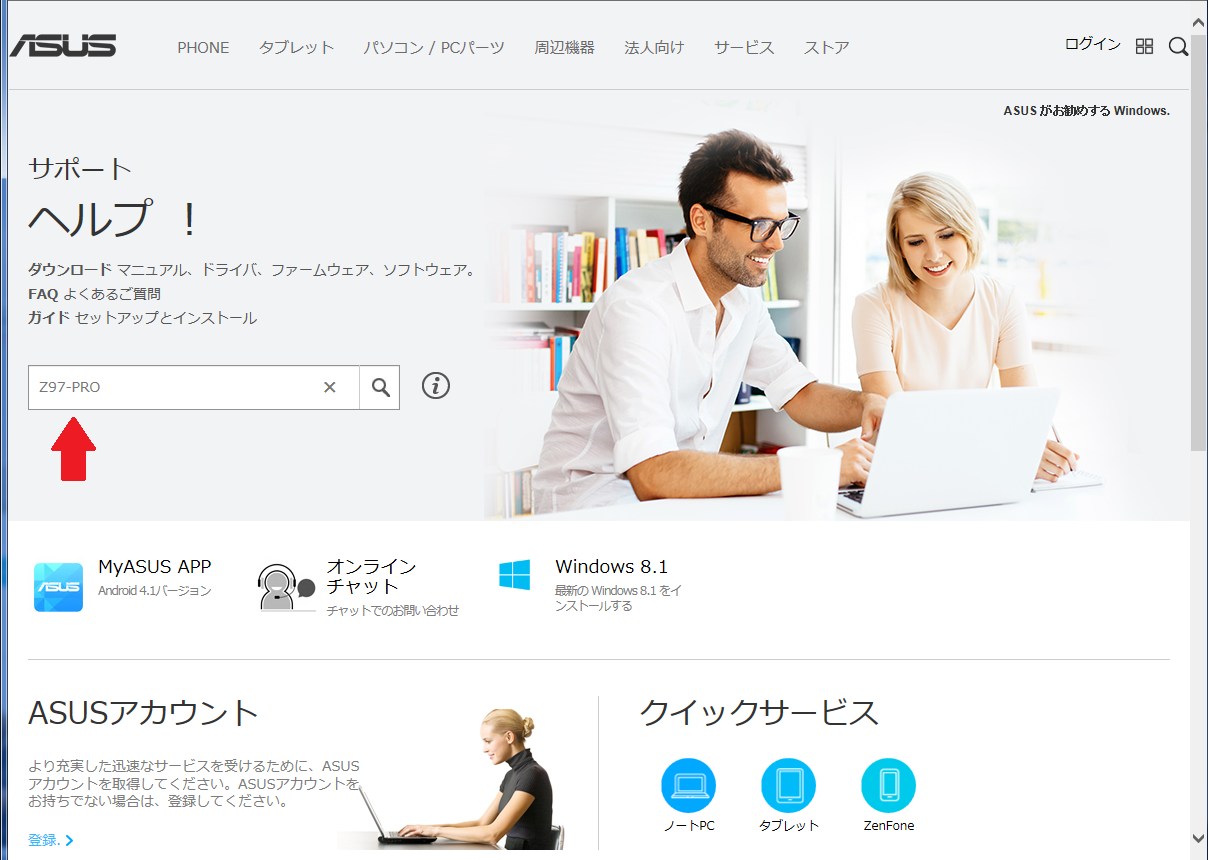
検索結果から "Z97-PRO" を選択(クリック)します。
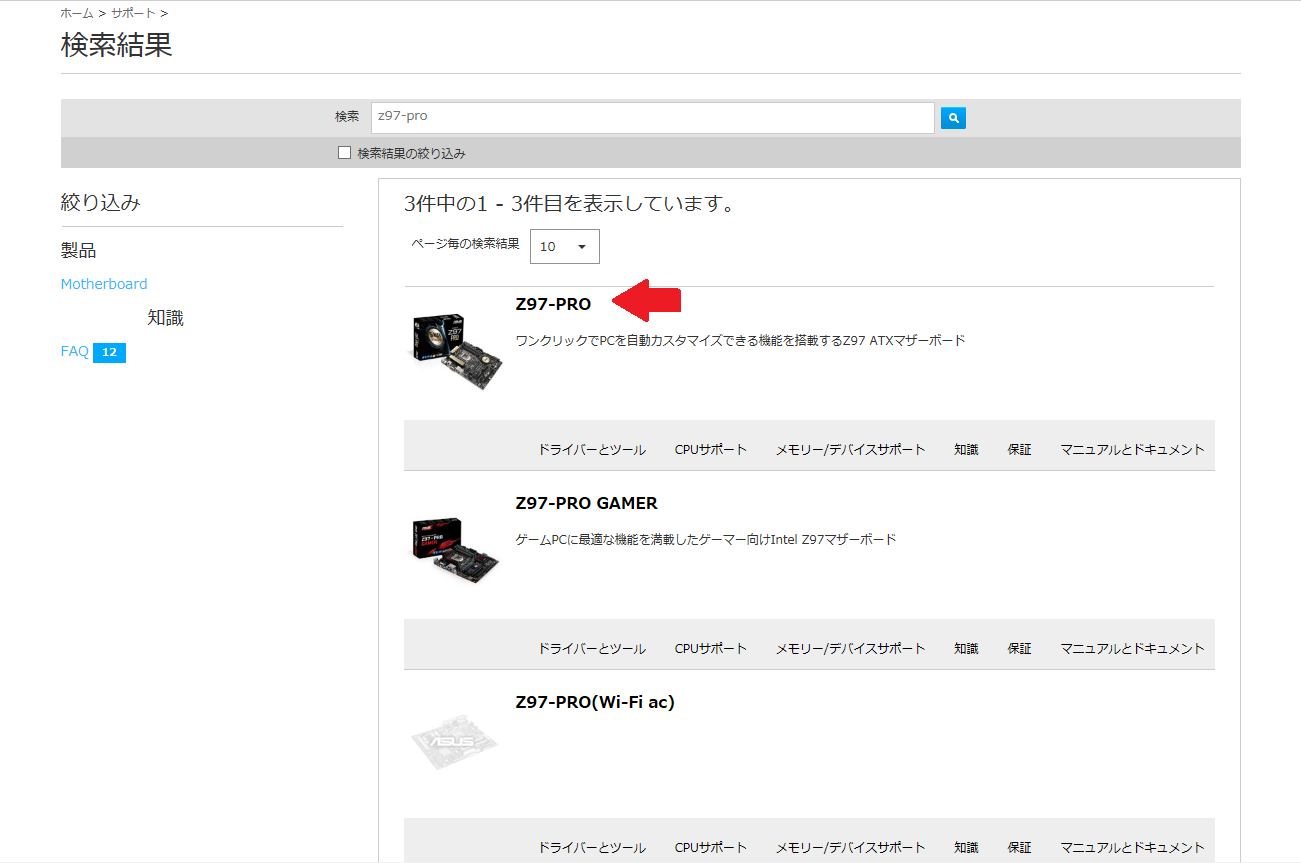
Z97-PROのサポートページが表示されますので、"ドライバーとツール"をクリックします。
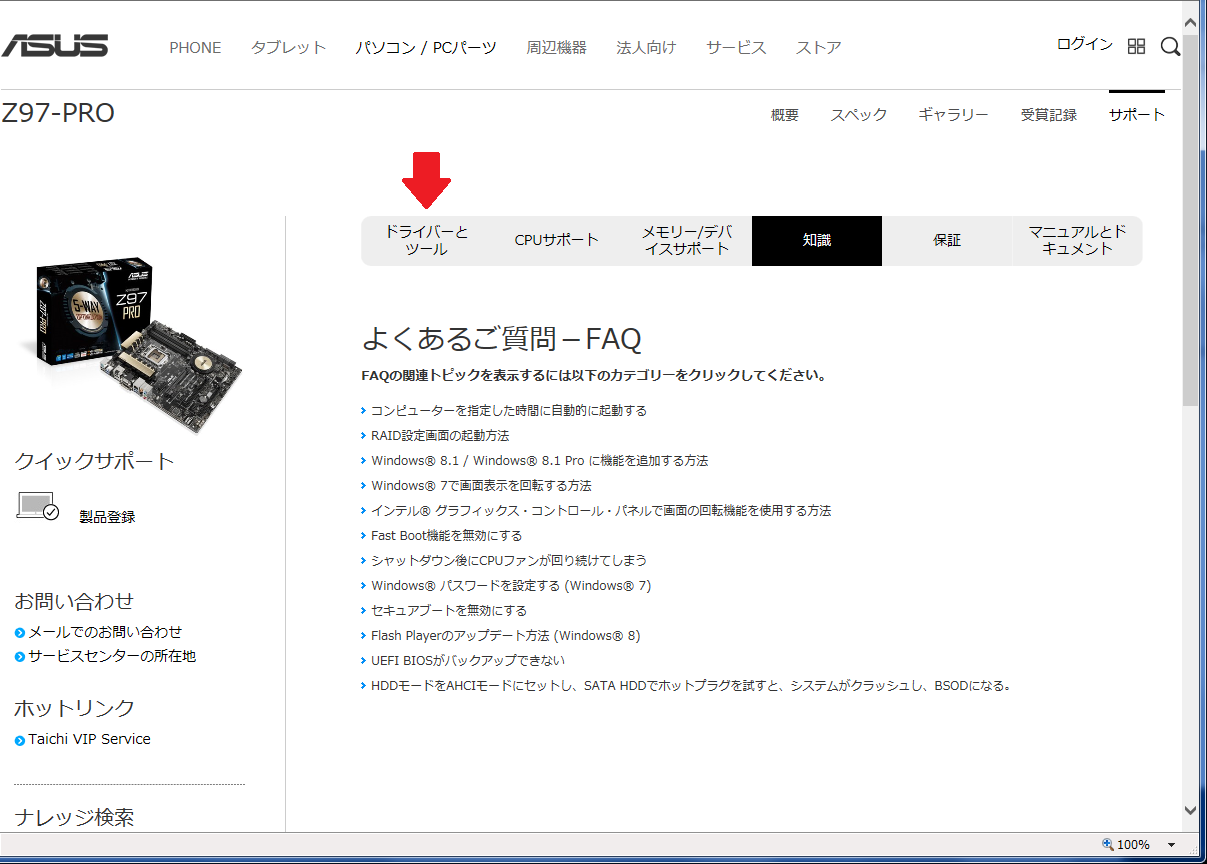
プルダウンメニューから使用しているOSを選択します。(例としてWindows8.1 64bitを選択しています)
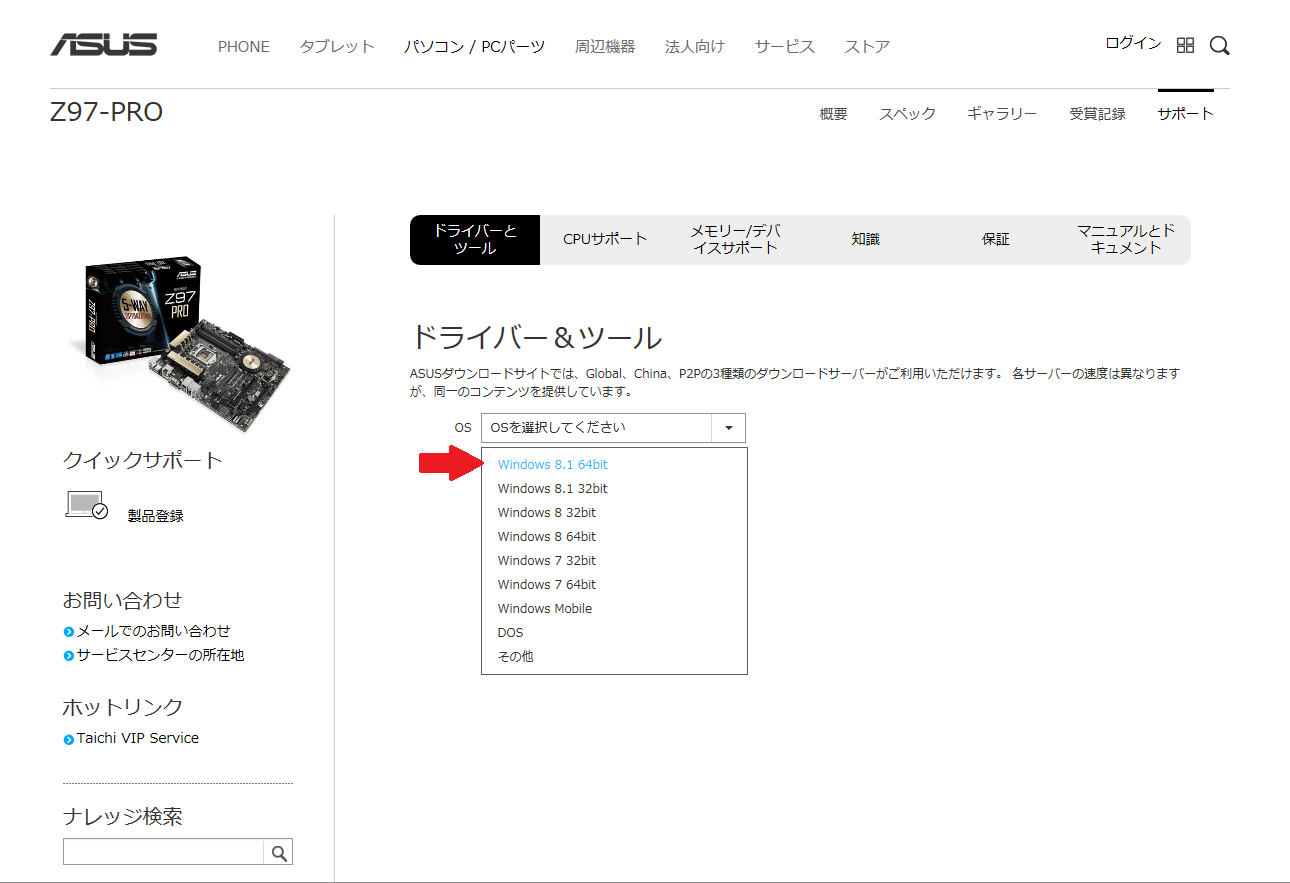
ダウンロードファイルの分類が表示されます。ここでは BIOS を選択します。
※ページ内に「ファイルが見つかりませんでした」と表示されることがありますが、Webサイトの不具合によるものです。こちらは無視してください。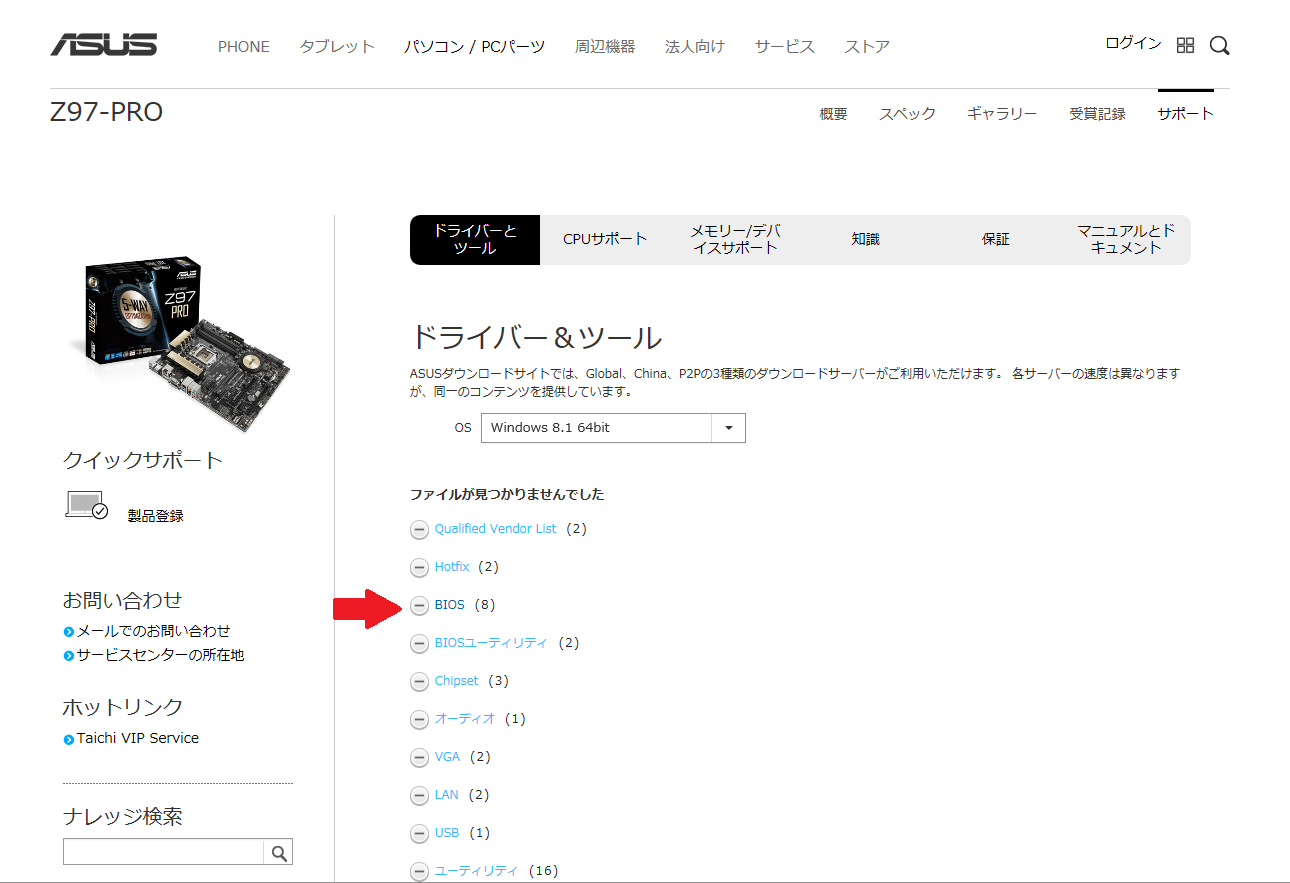
これまで公開されたBIOSが表示されます。バージョン番号が最も大きなものが最新版です。
ダウンロード元の欄から "グローバル" をクリックするとダウンロードが開始されます。
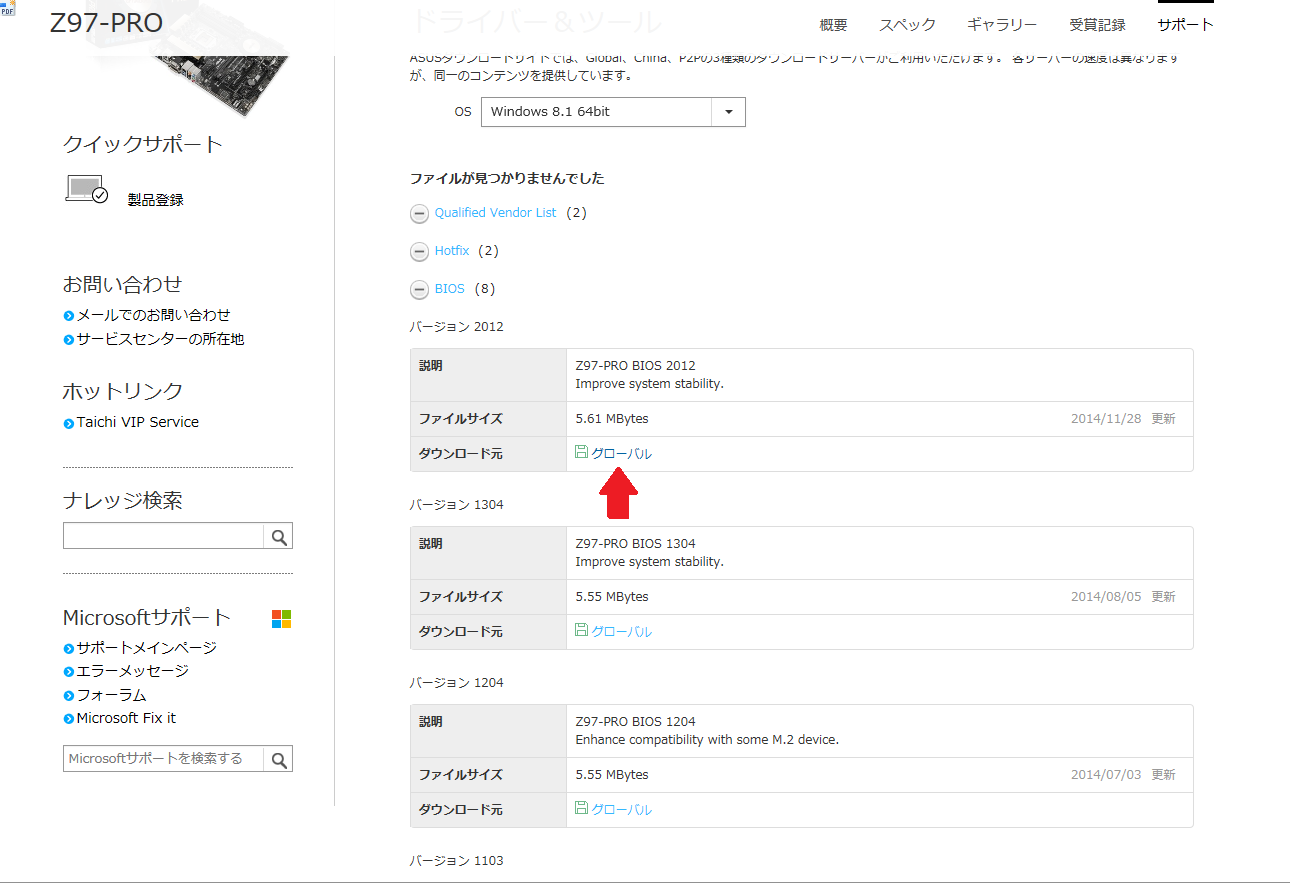
インターネットエクスプローラではダウンロードする際にファイル名を表示し、ダウンロード後にどうすれば良いか確認を求めます。今回ダウンロードするBIOS2012は "Z97-PRO-ASUS-2012.zip" というファイルであることが確認できます。
ファイル名を確認したら、ファイルを保存します。
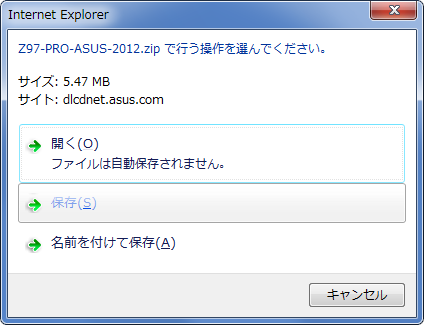
ファイル名を確認したら、ファイルを保存します。ポップアップから"名前を付けて保存"を選択し、その後の操作がしやすいようわかりやすい場所に保存して下さい。ここではデスクトップに保存します。
ダウンロードが完了し、デスクトップに保存したBIOSファイルがデスクトップ上で確認することができました。
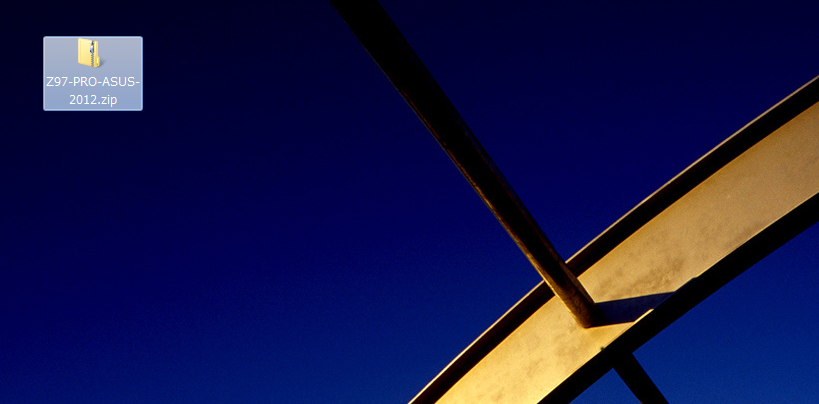
通常、BIOSファイルはZIPという形式で圧縮されています。このままでは書き込みを行うことができませんので、圧縮されたzipファイルを展開します。WindowsXP以降のOSではWindows側がファイルの展開を行うことが出来ますので、今回はその機能を使ってBIOSのZIPファイルを展開しましょう。
ZIPファイル上でマウスを逆クリックするとポップアップメニューが表示されますので、ここから "すべて展開" をクリックします。

ファイルの展開先を聞いてきます。初期設定ではそのまま同じ場所に展開をしてくれますので、
そのまま右下の "展開" ボタンを押します。
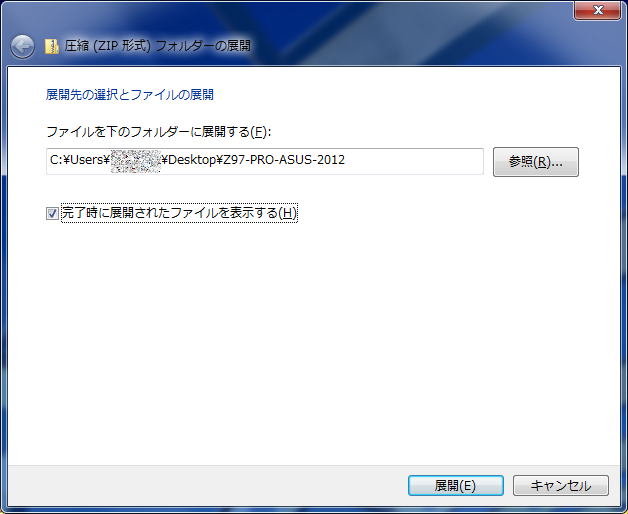
テスクトップ上に "Z97-PRO-ASUS-2012"というフォルダが作成され、
中を確認すると”Z97-PRO-ASUS-2012.CAP”という名称のBIOSファイルが展開されています。

以上でBIOSファイルのダウンロードが完了しました。
BIOSファイル名の変更手順
ダウンロードが完了したら、BIOSファイルのファイル名を短く変更しておくことをお勧めします。これはEZ Flash2やafudosなど、MS-DOS上で利用するBIOSの書き込みツールでは8文字までのファイル名しか扱えないためです。
BIOSのファイルのアイコン上でマウスを逆クリック(右クリック)すると、このようなポップアップメニューが開きます。
ここから "名前の変更"をクリックします。
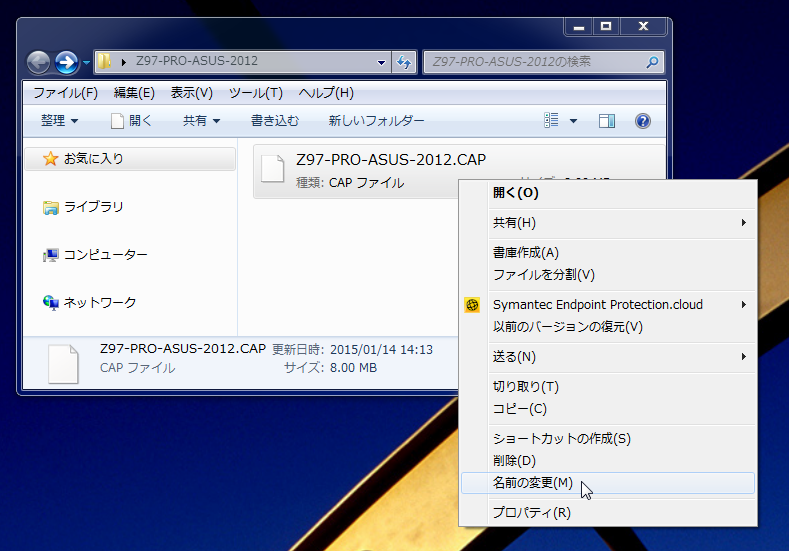
ファイル名を書き込むことが出来ますので、新しいBIOSファイル名を書き込みましょう。
BIOSバージョンがわかるようにここでは "2012.CAP" に書き換えます。
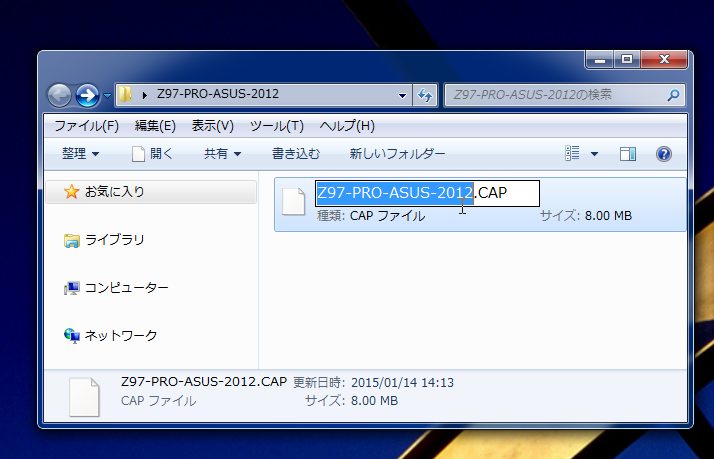
BIOSファイル名が 0201.CAP に書き換わりました
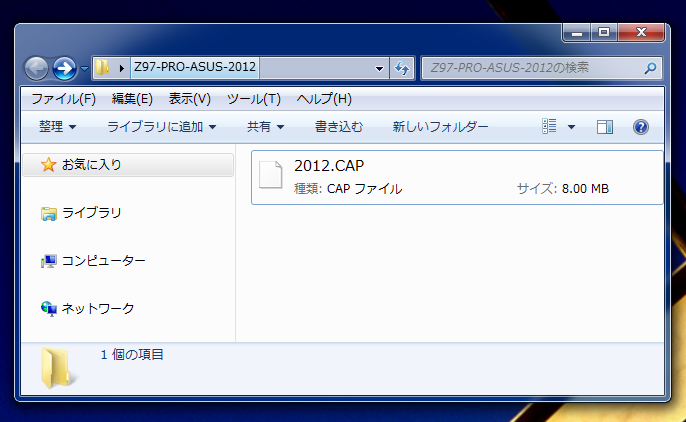
以上でBIOSファイルのファイル名が短いファイル名に変更されました。
※以前のマザーボードのBIOSファイルには、「~.ROM」というファイル名のものもあります。この場合には「.ROM」の部分はそのままでファイル名の前半のみを変更してください。
これからご紹介するいずれかの方法によりBIOSファイルをマザーボードに書き込むことでBIOSのアップデートを行います。